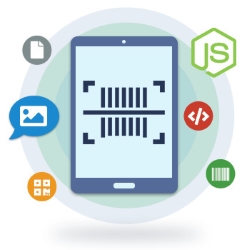
Mã vạch đã trở thành một phần thiết yếu của quá trình mua sản phẩm. Trong mã vạch, thông tin được biểu diễn dưới dạng đối tượng đồ họa một hoặc hai chiều. Các đối tượng đồ họa này được nhận dạng để đọc thông tin được mã hóa. Để tự động hóa nhận dạng mã vạch, bài viết này trình bày cách đọc mã vạch trong Node.js bằng cách sử dụng API đầu đọc mã vạch.
- API trình đọc mã vạch Node.js
- Đọc mã vạch trong Node.js
- Đọc một loại mã vạch cụ thể từ một hình ảnh
- Chuyển đổi chế độ nhận dạng mã vạch
API trình đọc mã vạch Node.js
Để đọc mã vạch từ bên trong các ứng dụng Node.js, chúng tôi sẽ sử dụng Aspose.BarCode cho Node.js qua Java. Đây là một API giàu tính năng cho phép bạn tạo, quét và đọc nhiều loại ký hiệu mã vạch. Bạn có thể tải xuống gói của API hoặc cài đặt nó bằng lệnh NPM sau.
> npm install aspose.barcode
Đọc mã vạch trong Node.js
Sau đây là các bước để đọc mã vạch từ một hình ảnh trong Node.js.
- Tạo một đối tượng của lớp BarCodeReader và khởi tạo nó bằng tệp hình ảnh mã vạch.
- Sử dụng phương thức BarCodeReader.readBarCodes() để đọc văn bản và tên loại của mã vạch.
Mẫu mã sau đây cho thấy cách đọc mã vạch trong Node.js.
// chỉ định đường dẫn của hình ảnh mã vạch
let file_name = "code11.png";
// tạo một đầu đọc mã vạch
let reader = new BarCodeReader(file_name, null, null);
// đọc mã vạch
reader.readBarCodes().forEach(function (result, i, results)
{
console.log(result.getCodeText());
console.log("\n");
console.log(result.getCodeTypeName());
});
Đọc một loại mã vạch cụ thể trong Node.js
Bạn cũng có thể chỉ định loại mã vạch bạn muốn đọc từ hình ảnh đã cho. Ví dụ: sau đây là các bước để đọc mã vạch Code128.
- Đầu tiên, tạo một đối tượng thuộc lớp BarCodeReader và khởi tạo nó với hình ảnh và kiểu mã vạch.
- Sử dụng phương thức BarCodeReader.readBarCodes() để đọc văn bản và tên loại của mã vạch.
Mẫu mã sau đây cho thấy cách đọc một mã vạch cụ thể trong Node.js.
// chỉ định đường dẫn của hình ảnh mã vạch
let file_name = "code128.jpg";
// tạo một đầu đọc mã vạch
let reader = new BarCodeReader(ea.loadImageByName(this.subfolder, file_name), null, DecodeType.CODE_128);
// đọc mã vạch
reader.readBarCodes().forEach(function (result, i, results)
{
console.log("Code Text : " + result.getCodeTypeName());
console.log("\n");
console.log("Code Type : " + result.getCodeText());
});
Chuyển đổi chế độ nhận dạng mã vạch
Bạn cũng có thể chuyển đổi chế độ nhận dạng mã vạch để điều chỉnh tốc độ và chất lượng xử lý theo yêu cầu. Hiện tại, API hỗ trợ các cài đặt chất lượng sau.
- Hiệu suất cao: Để nhận dạng mã vạch chất lượng cao.
- Chất lượng cao: Đối với mã vạch chất lượng thấp.
- Mã vạch tối đa: Để nhận ra tất cả các mã vạch có thể có, ngay cả mã vạch không chính xác.
- Chất lượng bình thường: Phù hợp với hầu hết các mã vạch.
Sau đây là các bước để chỉ định cài đặt chất lượng trong quy trình nhận dạng mã vạch.
- Đầu tiên, tải hình ảnh mã vạch bằng lớp BarCodeReader và chỉ định loại mã vạch.
- Đặt cài đặt nhận dạng mã vạch bằng phương pháp BarCodeReader.setQualitySettings().
- Cuối cùng, sử dụng phương thức BarCodeReader.readBarCodes() để đọc văn bản và tên loại của mã vạch.
Mẫu mã sau đây cho thấy cách chỉ định cài đặt chất lượng trong nhận dạng mã vạch trong Node.js.
// chỉ định đường dẫn của hình ảnh mã vạch
let file_name = "code11.png";
// tạo một đầu đọc mã vạch
let reader = new BarCodeReader(file_name, null, null);
// đặt cài đặt chất lượng
reader.setQualitySettings(QualitySettings.getHighPerformance());
reader.getQualitySettings().setAllowMedianSmoothing(true);
reader.getQualitySettings().setMedianSmoothingWindowSize(5);
// đọc mã vạch
reader.readBarCodes().forEach(function (result, i, results)
{
console.log(result.getCodeText());
console.log("\n");
console.log(result.getCodeTypeName());
});
Nhận giấy phép API miễn phí
Để sử dụng API mà không có giới hạn đánh giá, bạn có thể nhận giấy phép tạm thời miễn phí.
Sự kết luận
Trong bài viết này, bạn đã học cách đọc mã vạch trong ứng dụng Node.js bằng cách sử dụng API đầu đọc mã vạch. Hơn nữa, bạn đã thấy cách đọc mã vạch với các cài đặt chất lượng khác nhau. Bạn có thể khám phá thêm về API bằng cách sử dụng tài liệu của nó và các mẫu mã có sẵn trong gói có thể tải xuống. Ngoài ra, bạn có thể chia sẻ các thắc mắc của mình với chúng tôi qua diễn đàn của chúng tôi.